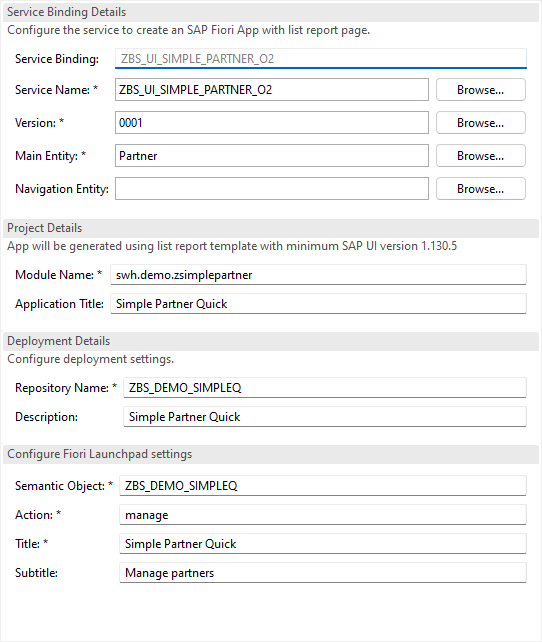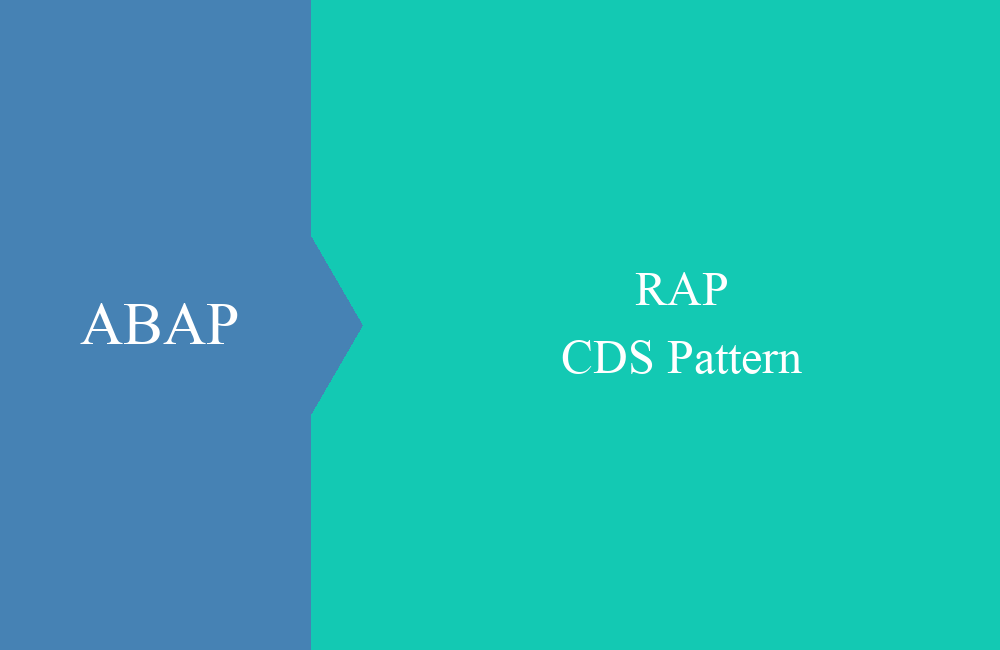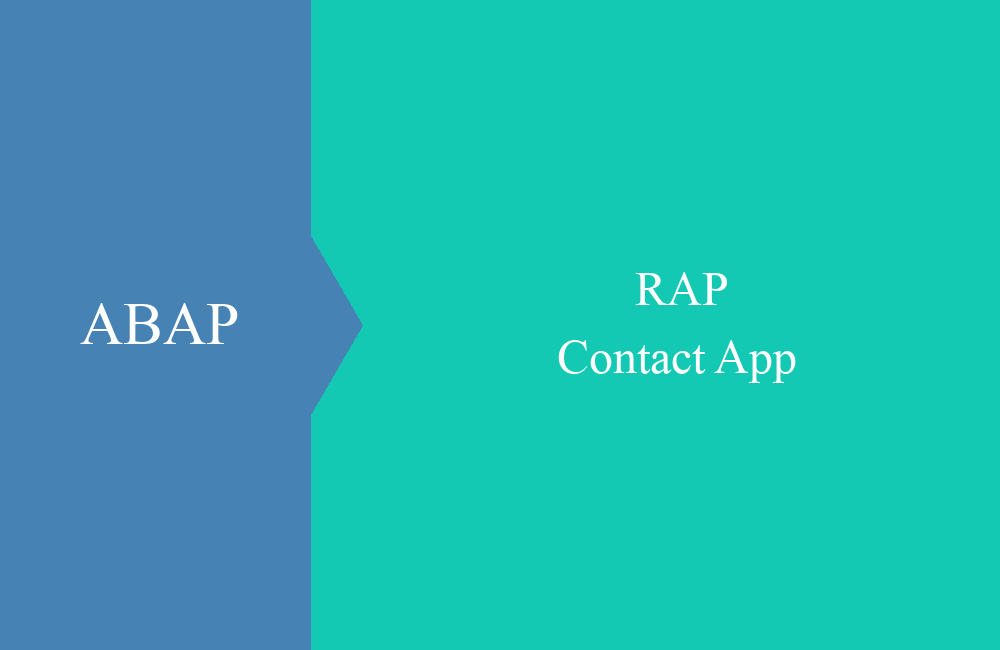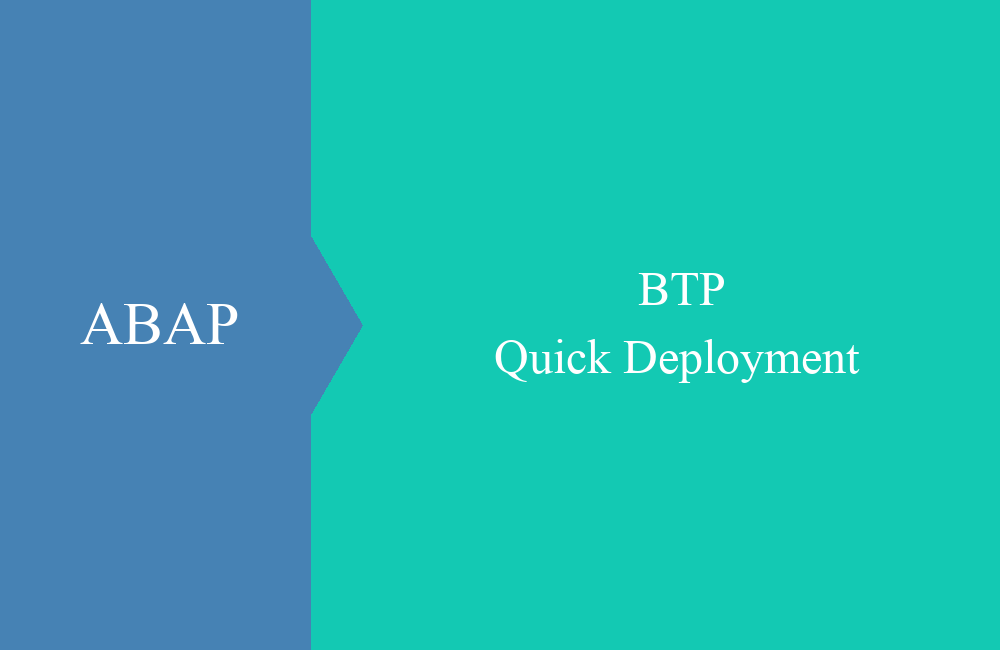
BTP - Quick Deployment
Fiori Elements Apps nach der RAP Modellierung noch schneller zur Verfügung stellen? Mit dem Quick Deployment nun möglich.
Inhaltsverzeichnis
In diesem Artikel schauen wir uns die nächste Version der Tool Bridge an und wie du damit schneller Anwendungen ins System bekommen kannst.
Einleitung
Vor einer Weile hatten wir über die Einführung der Tool Bridge geschrieben. Dabei geht es um eine Schnittstelle zwischen den ABAP Development Tools und dem Business Application Studio, um eine bessere Integration zwischen den beiden IDEs zu erreichen. Schauen wir uns die aktuelle Entwicklung von RAP Anwendungen an, findet der Großteil der Entwicklungszeit (ca. 80-95%) in ABAP statt. Ein kleiner Teil der App Entwicklung wird verwendet, um die App zu generieren, anzupassen und zurück auf das System zu deployen. Mit dem Release 2505 wurde im ABAP Environment die nächste Version der Tool Bridge ausgeliefert, die wir uns in diesem Artikel anschauen.
Quick Deployment
Wir werden dabei als Grundlage unsere Partner App verwenden, die wir bereits damals erstellt und deployt haben. Deshalb werden wir auf dem Service ZBS_UI_SIMPLE_PARTNER_O2 weiterarbeiten für die heutige Demo.
Idee
Die Idee hinter dem Generator ist dabei, wenn du so weit zufrieden bist was du im Preview der Anwendung siehst, dann kannst du ganz einfach ein Deployment durchführen. Beim Deployment wir die App direkt erstellt, ohne weitere Anpassungen im Business Application Studio durchführen zu können (Auto Load, Flexible Column Layout, etc.).
Deployment
Um den Generator zu starten, öffnest du das Service Bindung und markierst die entsprechende Entität bei den verschiedenen Sets des Services.
Über den Button "Create Fiori App ..." startest du dann den Dialog zur Ausführung des Generators. Mit der aktuellen Version stehen dir nun zwei Optionen zur Auswahl. Oben startest du das Quick Deployment, mit der Option unten die bisherige Tool Bridge.
Wählen wir dazu nun die obere Option aus, um den Erstellungsprozess zu starten. Im Anschluss werden wir nach einem entsprechenden Paket für das Deployment gefragt, hier setzen wir ein neues Paket, um im Anschluss die Artefakte zu prüfen.
Im nächsten Schritt müssen wir dann einige Informationen mitgeben, da wir hier die Artefakte erzeugen. Der Service und die Version sind bereits vorbelegt und wir kümmern uns um die Befüllung der weiteren Informationen.
Hier noch einmal eine genauere Erklärung der einzelnen Felder:
- Main Entity - Angabe der Hauptentität die für den List Report verwendet werden soll. Das betrifft den Einstieg in die App, aber auch die Object Page.
- Navigation Entity - Gibt es in unserer App eine weitere Entität unter ROOT, dann können wir diese angeben. Auf der Object Page wird dann eine Liste eingebunden und von dort können wir weiter auf die nächste Object Page navigieren.
- Module Name - Im Grunde die App ID über die die App im System eindeutig erkennbar ist. Die ID findest du normalerweise auch in der Manifest der Fiori App.
- Application Title - Der Titel, der in der App nach dem Starten im oberen Bereich angezeigt wird.
- Repository Name - Name der BSP Applikation die ins System deployt wird. Der Name kann maximal 15 Zeichen haben.
- Description - Beschreibung der BSP Applikation (optional).
- Semantic Object - Semantisches Objekt für die Navigation innerhalb des Launchpads.
- Action - Aktion für die Navigation, beschreibt meist die Art und Weise der App. Standards sind hier zum Beispiel: "manage" oder "display".
- Title - Der eigentliche Titel auf der neuen Kachel.
- Subtitle - Der Untertitel auf der Kachel, dieser taucht unter dem Titel auf.
Wir bestätigen dann die Eingabe und erhalten im Nachgang die Auflistung der Objekte, die durch den Wizard angelegt werden. Als letzten Schritt ordnen wir einen Transportauftrag zu und starten die Generierung. Nach einem kurzen Moment solltest du dann diese Information erhalten, die Generierung ist damit abgeschlossen.
Prüfen wir die generierten Artefakte im System, dann wurde die BSP Application erzeugt, sowie das Launchpad App Descriptor Item. Dazu finden wir noch zwei SICF Knoten, die für den Aufruf der App benötigt werden.
Berechtigungen
Im nächsten Schritt müssen wir noch eine IAM App im System anlegen und diese einem Business Katalog zuordnen. Im Anschluss können wir diesen dann der Rolle zuordnen und per "Publish Locally" dem System bekannt geben. Melden wir uns im Anschluss im System an, sollten wir die neue Kachel im System finden und können die Anwendung starten.
Hinweis: Aktuell wurde bei uns der Subtitle nicht übernommen und das Descriptor Item scheint in dieser Form nicht editierbar zu sein.
Anpassung
Im letzten Kapitel hatten wir die App erzeugt, automatisch im System deployt und berechtigt. Doch wie sieht es nun eigentlich aus, wenn wir noch einmal Anpassungen vornehmen wollen? Rufen wir noch einmal die Tool Bridge auf, wird der aktuelle Status vom System erkannt.
Hast du deine Konfiguration bereits hinterlegt, bestätigst du mit OK die Anlage. In diesem Fall startet das Business Application Studio im Browser, was einen Moment dauern kann, wenn die Instanz gerade nicht aktiv ist.
Im Anschluss sollte uns dieser Dialog im BAS begrüßen. Die Verbindung und die Applikation sind bereits ausgefüllt. Hier kannst du noch weitere Anpassungen vornehmen. Im Anschluss wird das Projekt in deinen Workspace geladen und du kannst ganz normal weiterarbeiten.
Löschen
Möchtest du die Artefakte aus dem System löschen, dann musst du zuerst das Projekt mit dem Business Application Studio synchronisieren (siehe Kapitel Anpassung). Im Anschluss kannst du den Standard Prozess "Undeploy" verwenden, um die verbleibenden Artefakte aus dem System zu entfernen.
Nach der Anlage im BAS, solltest du dir die Datei "ui5-deploy.yaml" anschauen und die Konfiguration anpassen. Es kann beim Undeployment zu einem Fehler kommen, wenn die BSP Applikation zum Beispiel in einem anderen Transportauftrag im System gesperrt ist.
Vollständiges Beispiel
Die erzeugten Artefakte und Beispiele aus diesem Artikel findest du als Commit bei uns im GitHub Repository. Da wir hier keine neue Anwendung erstellt haben, sondern nur eine weitere Kachel im System deployt haben, ist der ABAP Code recht überschaubar.
Fazit
Das Quick Deployment ergänzt die Tool Bridge um eine einfache Funktion schnell Ergebnisse im System zu sehen, ohne die eigentliche IDE zu wechseln. Das sollte den Entwicklungsflow für dich als Entwickler etwas beschleunigen. Weitere Informationen rund um das ABAP Environment bekommst du im monatlichen Roundtable (siehe Link).